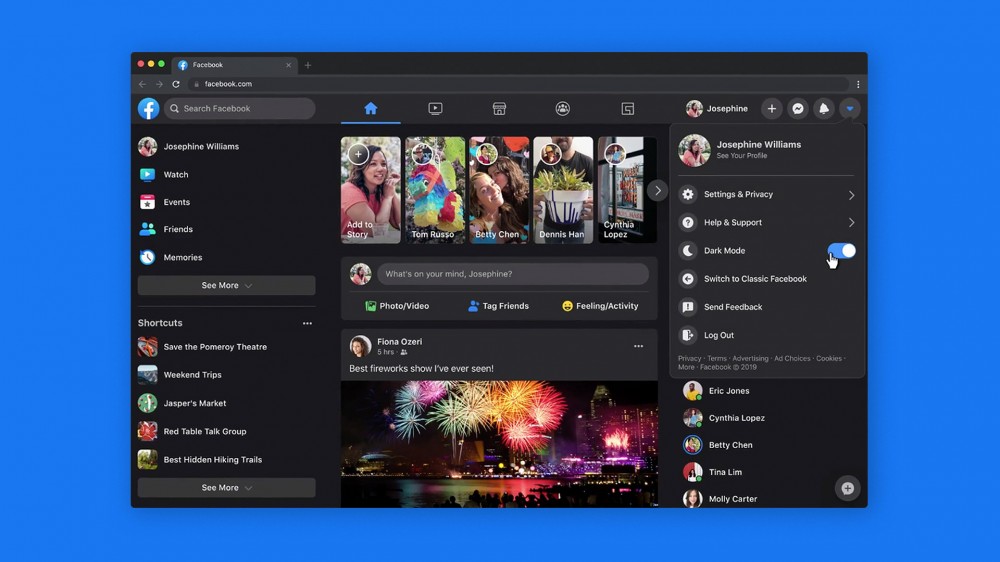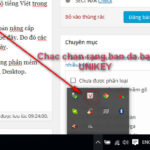Facebook là một dịch vụ mạng xã hội có số lượng người dùng lớn. Hiện nay, mọi người có thể sử dụng facebook để trò chuyện giao lưu kết nối bạn bè hay cũng có khi là để kinh doanh bán hàng.
Trong quá trình sử dụng facebook chúng ta thấy rất là hay xuất hiện lỗi không vào được facebook. Vậy cách khắc phục lỗi này như thế nào. Sau đây chúng tôi sẽ hướng dẫn cho bạn.
Nội dung chính
Nguyên nhân tại sao không vào được Facebook?
Facebook là một ứng dụng mạng xã hội có chức năng giải trí cao, việc tự nhiên facebook vào được sẽ gây nên nhiều bực bội và khó chịu cho mọi người. Hiện nay, có nhiều nhà mạng như: VNPT, FPT, VIETTEL thường hay chặn mạng xã hội facebook.
Sở dĩ mà họ chặn như vậy có thể là vì một trong số các nguyên nhân như sau:
- Do nhiều người lạm dụng facebook để tuyên truyền thông tin phản động hay tuyên truyền đạo giáo.
- Do một số bộ phần đã chia sẻ tuyền truyền thông tin văn hóa phẩm đồi trụy qua facebook.
- Do người dùng đã vi phạm quyền riêng tư của người khác.
- Do đường truyền không ổn định hoặc do cấu hình trên thiết bị mạng không thể kết nối.
- Do lỗi ở thiết bị nào đó trên thiết bị điện tử của bạn.
Hướng dẫn cách khắc phục lỗi không vào được facebook cho máy tính
Như đã chia sẻ ở trên thì các bạn cũng đã thất rằng: Có rất nhiều nguyên nhân khiến cho máy tính không thể vào được facebook. Nếu bạn không thể vào được facebook trên máy tính thì có thể áp dụng một số cách khắc phục như sau.
1. Vào bằng trình duyệt cốc cốc
Cốc cốc là một trình duyệt của người Việt, do người việt sáng tạo và thiết kế tạo nên, bởi vậy mà nó có rất nhiều tính năng ưu việt. Thấu hiểu được mạng xã hội facebook là một dịch vụ lớn đang phát triển lớn mạnh .
Vì vạy, trình duyệt cốc cốc đã tối ưu, sửa lỗi để quá trình sử dụng mạng facebook của người dùng được diễn ra ổn định nhất, không bị chặn nữa.
2. Đặt lại DNS cho máy tính
Nếu mà bạn đang sử dụng máy tính hệ điều hành Windows mở trình duyệt ra nhưng không vào được facebook thì rất có thể bạn đã bị chặn. Khi này, đổi DNS là một phương pháp khắc phục phổ biến thường được nghĩ ngay đến. Cách đổi như sau:
Bước 1: Bạn click vào biểu tượng cột sóng ở góc bên tay phải máy tính. Sau đó vào wifi chọn Do to Settings.
Bước 2: Tại phía góc bên phải màn hình bạn chọn Change adapter options > Chọn Wi-Fi > Chọn Properties.
Bước 3: Tiếp theo bọn chọn Internet Protocol Version 4 (TCP/IP4) > Chọn Properties.
Bước 4: Khi màn hình Internet Protocol Version 4 (TCP/IP4) xuất hiện bạn click chuột chọn Obtain an IP address automatically. Tiếp tục bạn chọn Use the following DNS server addresses và đổi DNS thành 8.8.8.8 và 8.8.4.4 rồi ấn ok để hoàn tất.
3. Sử dụng câu lệnh trong DOS
Để khắc phục lỗi không vào được facebook bạn cũng có thể áp dụng cách sử dụng câu lệnh trong DOS. Cách khắc phục như sau:
Bước 1: Đầu tiên bạn vào Search gõ cmd và ấn chuột phải vào Command Prompt -> Run as administrator.
Bước 2: Tại Administrator: Command Prompt bạn gõ lệnh netsh winsock reset catalog.
Bước 3: Tiếp theo sau đó bạn gõ lệnh netsh int ip reset reset.log rồi sau đó khởi động lại máy tính là được.
4. Sử dụng Add-on trên trình duyệt
Tải phần mềm Add – on trên máy tính cũng là một cách rất hay để khắc phục lỗi không vào được facebook. Đối với cách này thì thực hiện như sau:
Bước 1: Đầu tiên bạn tiến hành tải và cài đặt phần mềm Stealthy.
Bước 2: Sau đó ở phía góc bên phải hiện lên nút xanh rồi click chuột trái vào ô “Thêm vào Chrome” hoặc “Add to Chrome” để Chrome tự động thêm vào.
Bước 3: Màn hình khi này hiện lên nút Add extension, bạn ấn vào để hoàn toàn chường trình. Sau đó bạn mở ra cho biểu tượng nó chuyển sang màu xanh lá là được.
Trên đây là chia sẻ 4 cách khắc phục lỗi không vào được facebook. Mong rằng với những chia sẻ trên đây các bạn đã khắc phục được lỗi trong quá trình sử dụng. Chúc các bạn thành công và có những phút giây thư giãn tuyệt vời.